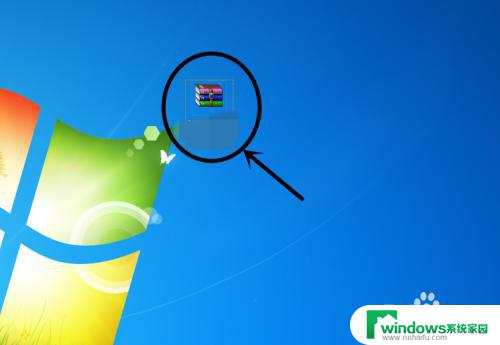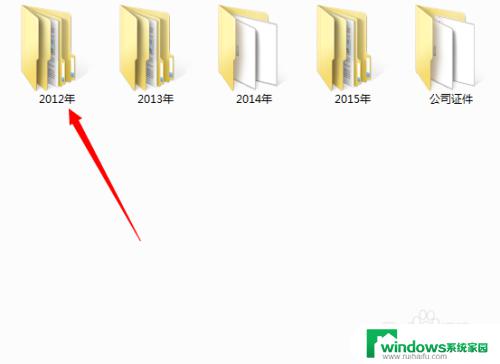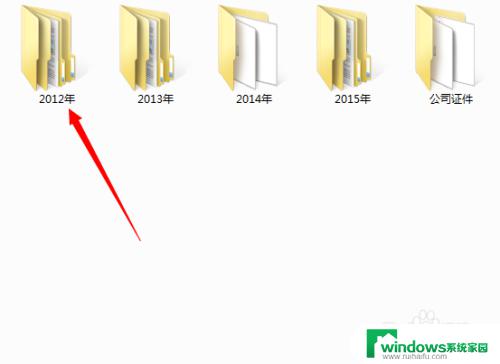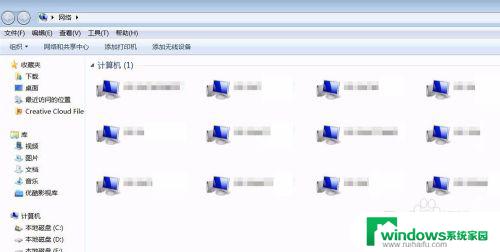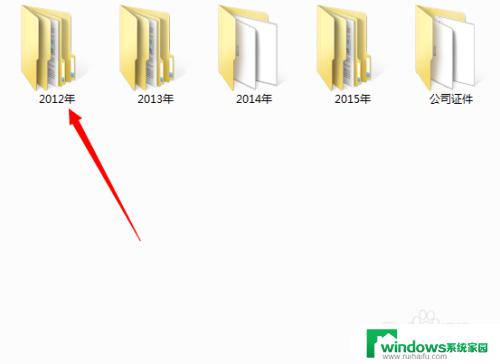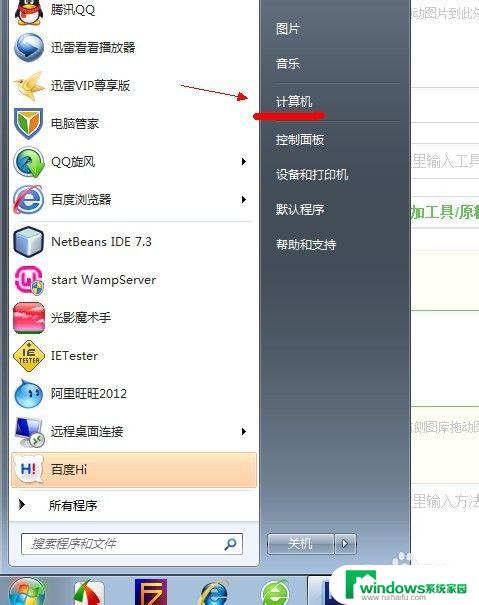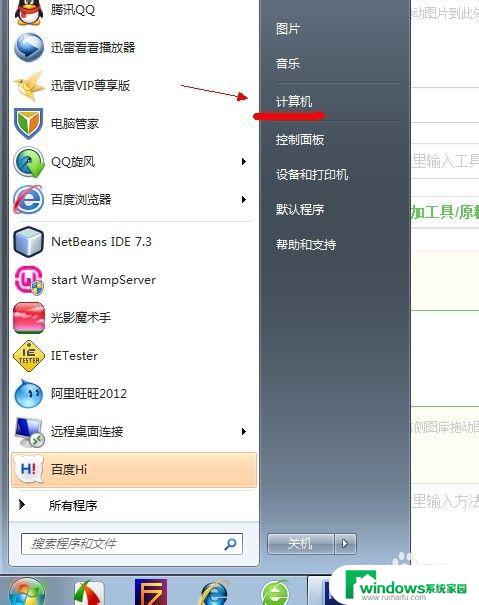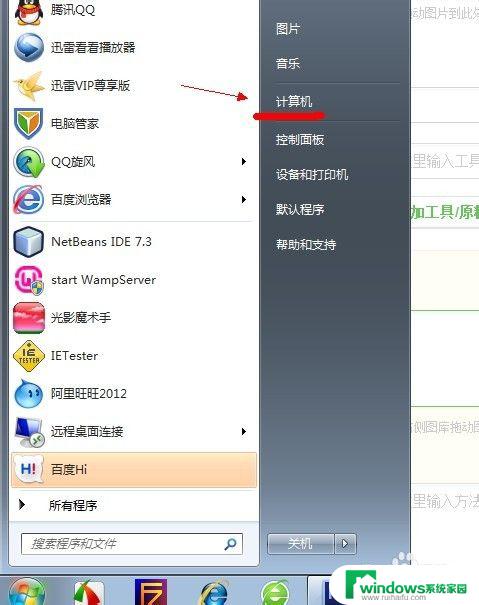win7压缩文件夹怎么压缩 Windows 7系统如何压缩文件夹
更新时间:2023-09-01 10:50:35作者:yang
win7压缩文件夹怎么压缩,在Windows 7操作系统中,压缩文件夹是一个非常常见的操作,通过压缩文件夹,我们可以将多个文件或者文件夹打包成一个单独的压缩文件,以便于存储、传输和备份。压缩文件夹不仅可以节省硬盘空间,还能够提高文件传输的速度和效率。在Windows 7系统中,我们应该如何进行文件夹的压缩呢?接下来将为大家详细介绍Win7压缩文件夹的方法。
具体方法:
1.在磁盘“D”中,选中要压缩的文件。如选择“客户管理”文件夹;单击鼠标右键,在弹出的列表中选择“添加到压缩文件”命令。
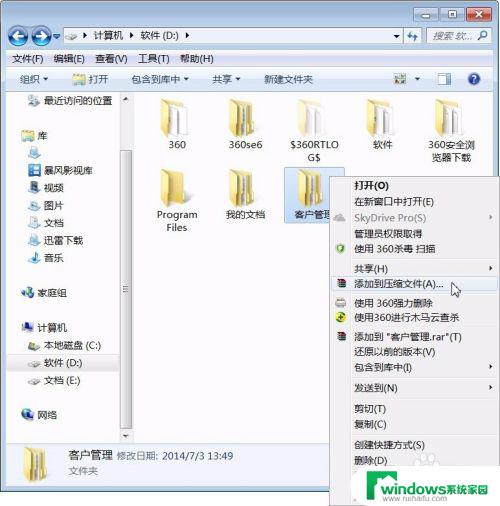
2.弹出“压缩文件名和参数”对话框,选中“RAR”单选钮;单击“浏览”按钮,
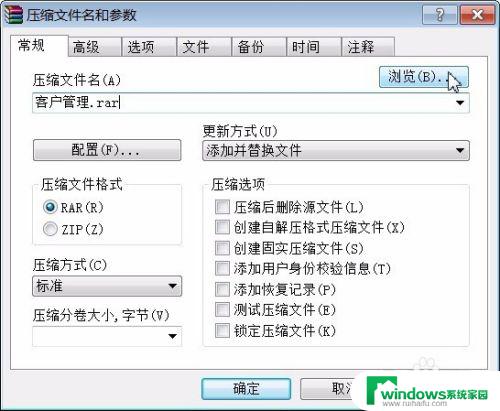
3.弹出“查找压缩文件”对话框,选中“桌面”选项;单击“确定”按钮。
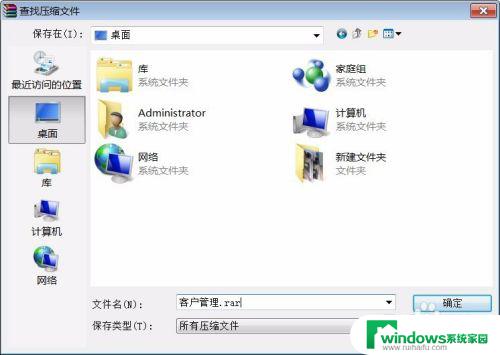
4.进入压缩状态,耐心等待。

5.压缩完成后,就可以在保存位置看到压缩文件了。

以上内容介绍了如何压缩win7文件夹,如果您也遇到这种情况,可以按照本文提供的方法解决,希望对您有所帮助。